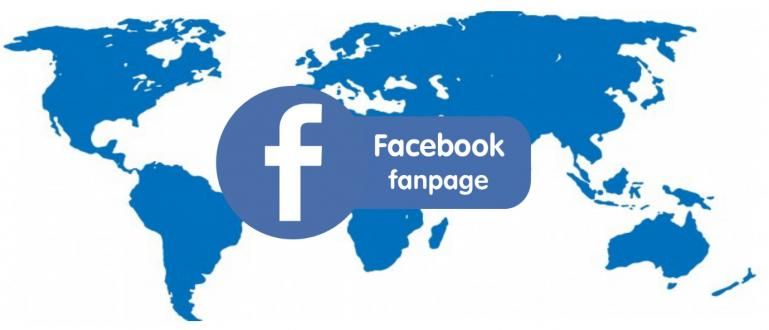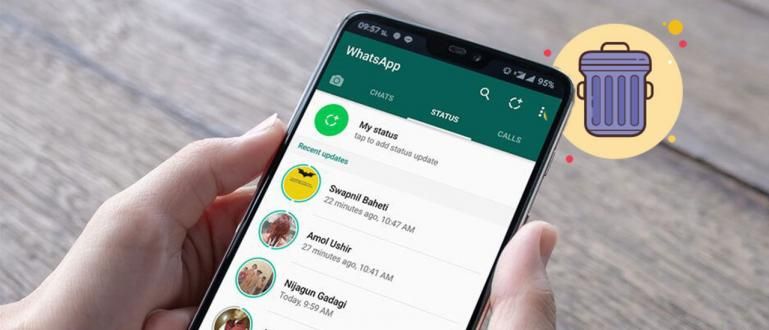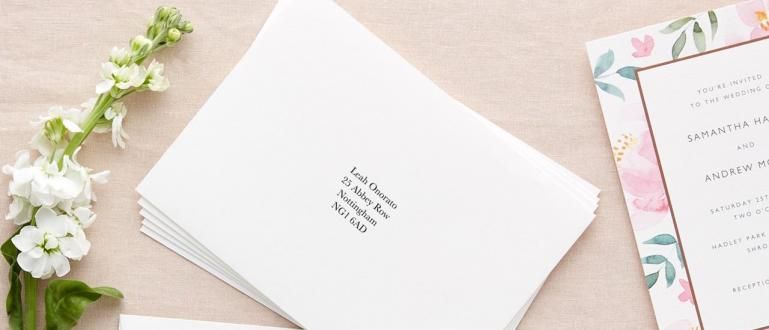هل تقوم بإعداد تقرير للكلية أو المدرسة؟ فيما يلي دليل حول كيفية الصفحة بسهولة وبشكل أنيق في Word. كامل جدا!
هل تعمل على ورقة أو أطروحة تتطلب أرقام الصفحات؟ لا أعلم كيفية عمل أرقام الصفحات في Word?
على الرغم من أنها تبدو تافهة ، إلا أن أرقام الصفحات مهمة جدًا بالتأكيد في كل مهمة ، ومجلة ، وتقرير ، وورقة ، وخاصة الأطروحة.
نظرًا لوجود أرقام الصفحات ، سيسهل على القراء العثور على أقسام معينة مكتوبة في جدول المحتويات.
ومع ذلك ، يجب ألا يكون إعداد أرقام الصفحات في التقارير أمرًا تعسفيًا. لأن بعض الأجزاء تتطلب فرزًا مختلفًا.
لذلك ، دعونا نلقي نظرة فقط كيفية الصفحة في Word المزيد هنا!
كيفية الصفحات في كلمة بالتسلسل
بعد كتابة ورقة لا تحتاج إلى استخدام تنسيقات ترقيم صفحات مختلفة؟
في هذه الحالة ، الأمر سهل حقًا ، كما تعلم! لأنك تحتاج فقط إلى توفير أرقام الصفحات تلقائيًا في تطبيق Microsoft Word ، على عكس عمل الحواشي السفلية التي لا يمكن إجراؤها إلا يدويًا.
ولكن ، إذا كنت لا تزال لا تعرف كيفية الصفحات في Word بالترتيب ، فيمكنك اتباع الخطوات الكاملة أدناه.
افتح المستند الذي تريد ترقيم الصفحة بالتسلسل في تطبيق Ms. كلمات.
انقر فوق القائمة 'إدراج' ثم حدد القائمة 'رقم الصفحة'.
 مصدر الصورة: JalanTikus (يمكن استخدام ميزة رقم الصفحة من قبل أولئك الذين يبحثون عن طريقة لوضع الصفحات في كلمة بالتسلسل).
مصدر الصورة: JalanTikus (يمكن استخدام ميزة رقم الصفحة من قبل أولئك الذين يبحثون عن طريقة لوضع الصفحات في كلمة بالتسلسل).
- حدد الموضع المطلوب وتنسيق الترقيم.

إذا تم تنفيذ جميع الخطوات المذكورة أعلاه ، فسيظهر مستندك البحثي أو المستند بأرقام الصفحات بالتسلسل.
يمكنك أيضًا تغيير تنسيق الأرقام إلى أرقام أو أحرف صغيرة أو أحرف رومانية عن طريق إعادة الدخول إلى القائمة 'رقم الصفحة' ثم حدد الخيار "تنسيق أرقام الصفحات ..".

كيفية ترقيم الصفحات المختلفة في فصول معينة
هل تشعر بالحيرة عندما تريد إضافة أرقام صفحات بتنسيقات مختلفة إلى مستند أطروحة؟ هل تبحث عن طريقة لإنشاء أرقام صفحات في Word لأطروحة؟
يعد إجراء الترقيم في أطروحة أمرًا معقدًا بعض الشيء ، لأن تنسيق الترقيم في المقدمة وجدول المحتويات والببليوغرافيا يختلف عادةً عن قسم المحتوى.
لكن ، التعقيد لا يعني أنه لا يمكن القيام به ، يا عصابة. يمكنك استخدام الميزات "فواصل القسم" لفعل هذا.
بدلاً من أن تكون فضوليًا ، من الأفضل أن تتبع فقط خطوات كيفية إنشاء صفحة في Word لأطروحة الأتى.
- ضع المؤشر في بداية الصفحة حيث تريد تغيير تنسيق ترقيم الصفحات.
 مصدر الصورة: JalanTikus (هل تريد استخدام تنسيق صفحة مختلف للأطروحة؟ إليك كيفية إنشاء صفحة في Word للأطروحة).
مصدر الصورة: JalanTikus (هل تريد استخدام تنسيق صفحة مختلف للأطروحة؟ إليك كيفية إنشاء صفحة في Word للأطروحة).
- انقر فوق القائمة "تخطيطات الصفحة"، ثم حدد 'فرامل'انقر فوق الخيارات 'الصفحة التالية'.

- نقرتين متتاليتين في قسم التذييلات / الرؤوس الصفحة التي تريد تغيير تنسيق الترقيم فيها للدخول إلى علامة تبويب القائمة 'تصميم'.

- يختار 'رقم الصفحة' ثم حدد خيار القائمة "تنسيق أرقام الصفحات".

- قم بتعيين تنسيق الترقيم المطلوب وعدد الصفحات التي سيتم عرضها على الصفحة. اضغط على الزر 'نعم'.

تم التنفيذ! الآن سيكون تنسيق الترقيم في الصفحة السابقة مختلفًا عن الصفحة التي قمت بتغيير التنسيق إليها سابقًا ، يا عصابة.
تعال ، جربها في وثيقة أطروحتك! بحيث يمكن أن يختلف تنسيق ترقيم الصفحات في قسم جدول المحتويات والفصل الأول.
أوه نعم ، لأولئك منكم الذين يبحثون عن كيفية إنشاء صفحة في Word 2007 لأطروحة أو نسخة من Ms. بمعنى آخر ، لا تزال الخطوات كما هي أعلاه.
كيفية عمل أرقام صفحات مختلفة في مستند واحد
حسنًا ، إذا كنت تعرف بالفعل كيفية إعطاء أرقام صفحات مختلفة في Word ، فسوف يناقش Jaka هذه المرة أيضًا كيفية وضع أرقام صفحات مختلفة في مستند.
فيما يتعلق بالطريقة نفسها ، فهي تقريبًا نفس طريقة إعطاء أرقام صفحات مختلفة كما شرحها Jaka أعلاه. أين يمكنك استخدام الميزات "فواصل القسم".
لمزيد من التفاصيل حول كيفية جعل أرقام الصفحات مختلفة في Word ، يمكنك اتباع الخطوات أدناه.
ضع المؤشر في بداية الصفحة حيث تريد تغيير ترقيم الصفحة.
انقر فوق القائمة "تخطيطات الصفحة" من ثم 'فرامل'، بعد ذلك حدد الخيار 'الصفحة التالية'.
 مصدر الصورة: JalanTikus (خطوة واحدة حول كيفية جعل أرقام الصفحات مختلفة في Word).
مصدر الصورة: JalanTikus (خطوة واحدة حول كيفية جعل أرقام الصفحات مختلفة في Word).
انقر نقرًا مزدوجًا فوق الرؤوس / التذييلات** الصفحة التي تريد تغيير موقع الترقيم لها.
تعطيل القائمة "رابط إلى السابق".

- انقر فوق القائمة 'رقم الصفحة' ثم حدد الموضع حيث رقم الصفحة الذي تريده.

تم التنفيذ! الآن الصفحة بها رقم صفحة مختلف عن الصفحات السابقة.
أوه نعم ، تحتاج أيضًا إلى معرفة أنه عند القيام بالخطوة رقم 2 ، ستظهر عادةً صفحة فارغة في القسم السابق.
ولكن ، يمكنك القضاء عليه من خلال الاطلاع على مقالة Jaka حول "كيفية حذف صفحة في Word".
كيفية إنشاء صفحات في Word Android
بالنسبة لأولئك الذين لديهم قدرة عالية على الحركة ، قد تكون أجهزة الهواتف الذكية واحدة من الأدوات الأساسية بحيث لا يزال بإمكانك إكمال المهام حتى لو كنت بالخارج.
حسنًا ، بصرف النظر عن السيدة. Word على جهاز كمبيوتر محمول ، يمكنك أيضًا إعطاء أرقام الصفحات للمستندات من تطبيق Word للأندرويد ، والأصدقاء.
لمزيد من التفاصيل ، يمكنك معرفة كيفية إنشاء صفحات في Word Android بالكامل أدناه.
- قم بتنزيل وفتح تطبيق Word على هاتفك المحمول.
 تنزيل تطبيقات أدوات المكتب والأعمال من Microsoft Corporation
تنزيل تطبيقات أدوات المكتب والأعمال من Microsoft Corporation افتح المستند الذي تريد الحصول على أرقام الصفحات الخاصة به.
انقر على رمز مربع في الزاوية اليمنى السفلية ، ثم حدد القائمة 'إدراج'.
 مصدر الصورة: JalanTikus (خطوة واحدة حول كيفية إنشاء صفحة في Word Android).
مصدر الصورة: JalanTikus (خطوة واحدة حول كيفية إنشاء صفحة في Word Android). - إختر خيار 'رقم الصفحة' والتكيف مع الشكل نمط ترقيم الصفحات المطلوب.

تم التنفيذ! الآن تم تعيين رقم صفحة للمستند الخاص بك بنجاح كما هو موضح في المثال التالي للصورة.

كيف؟ ما مدى سهولة إضافة صفحات في Word Android ، يا عصابة؟
هذه بعض الطرق لتنظيم الصفحات بدقة وسهولة في Word لكل من أجهزة الكمبيوتر الشخصية وأجهزة Android.
لذلك بالنسبة لأولئك منكم المنشغلين بالبحث عن كيفية عمل أرقام الصفحات بالكلمة للأطروحات والأوراق وما إلى ذلك ، يمكنك تجربة الطرق المذكورة أعلاه.
أوه نعم ، يذكرك Jaka أيضًا أن طرق إضافة صفحات إلى Word أعلاه يمكن إجراؤه في جميع إصدارات Ms. كلمة سواء كان ذلك في 2007 أو 2010 أو 2016 أو غير ذلك.
اكتب آرائك وأسئلتك في عمود التعليقات ، نعم. نراكم في المقال القادم!
اقرأ أيضًا مقالات حول كلمة أو غيرها من المقالات الشيقة من دانيال قاضي.